8 localización y resolución de problemas, Posibles tipos de problemas, Problema solución – Brother QL-500 User Manual
Page 58
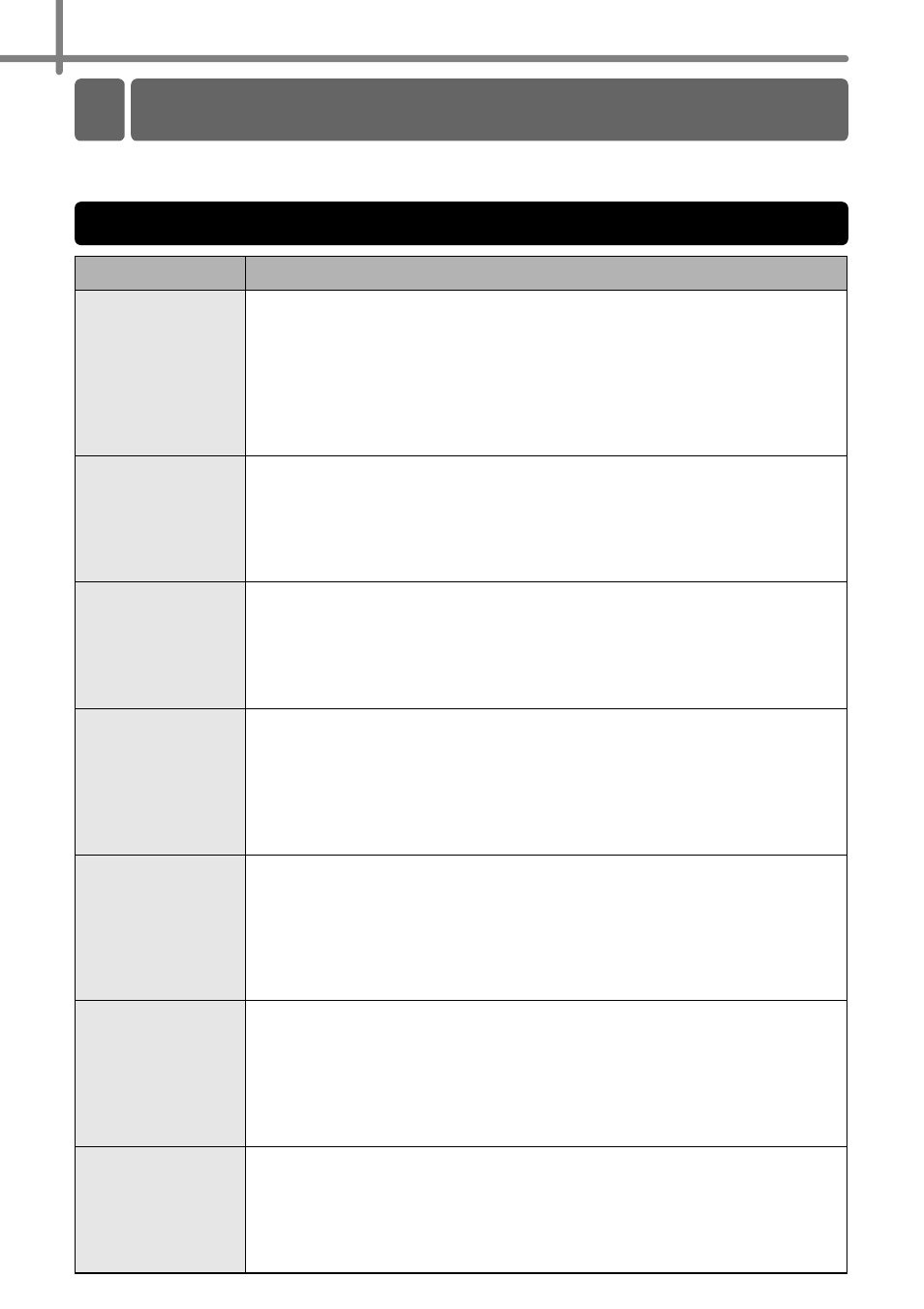
Mantenimiento y corrección de averías
28
Si surge algún problema al usar esta impresora, las siguientes indicaciones pueden
ayudarle a resolver esos problemas.
Problema
Solución
•
La QL-500 no
imprime o se recibe
un error de
impresión.
•
¿Está suelto el cable USB?
Compruebe que el cable USB está correctamente conectado.
•
¿Se ha colocado el rollo DK correctamente?
Si no es así, retírelo y vuelva a colocarlo.
•
¿Queda suficiente rollo?
Compruebe que queda suficiente rollo.
•
¿Está abierta la cubierta del compartimiento del rollo DK?
Compruebe que la cubierta del compartimiento del rollo DK está cerrada.
•
El botón de
encendido no se
ilumina ni
parpadea.
•
¿Se ha conectado correctamente el cable de alimentación?
Compruebe que el cable de alimentación está conectado correctamente.
Si está bien conectado, intente enchufarlo a una toma de corriente distinta.
* Si el botón de encendido sigue sin encenderse ni parpadear, póngase en
contacto con el servicio de Atención al cliente de Brother en el número
1-877-BROTHER.
•
La etiqueta impresa
presenta rayas o
caracteres de poca
calidad, o la
etiqueta no avanza
correctamente.
•
¿Están sucios el cabezal de impresión o el rodillo?
Si bien el cabezal de impresión no se ensucia con el uso normal, es posible
que la suciedad o las pelusas del rodillo queden atrapadas en el cabezal
de impresión. Si este es el caso, limpie el rodillo. Consulte "Mantenimiento
del rodillo" en la página 24.
•
Aparece un error de
trasmisión de datos
en su PC.
•
¿Se ha seleccionado el puerto correcto?
Compruebe que se ha seleccionado el puerto correcto en la lista “Imprimir en
los siguientes puertos” en el cuadro de diálogo de propiedades de la impresora.
•
¿Está la QL-500 en modo de enfriamiento, es decir, parpadea el testigo
LED lentamente?
Espere hasta que el testigo LED deje de parpadear e intente imprimir otra
vez.
•
Las etiquetas se
atascan en el
cortador o no se
expulsan
correctamente tras
su impresión.
•
¿Está desafilada la unidad del cortador?
¿Se producen errores frecuentes con el cortador?
Sustituya el cortador. Si desea información más detallada, consulte
"Reemplazo de la unidad del cortador" en la página 26.
•
¿Hay suciedad o pelusas en el rodillo que le impiden girar libremente?
Utilice una Hoja de limpieza para limpiar el rodillo. Si desea información
más detallada, consulte "Mantenimiento del rodillo" en la página 24.
•
El estilo de diseño
no se actualiza
cuando el módulo
adicional sigue
activado y se
instala un rollo de
etiquetas nuevo.
•
¿Se ha instalado un rollo de etiquetas nuevo antes de activar el módulo
adicional P-touch (La función P-touch se agrega a la barra de herramientas
estándar de Microsoft)?
Salga de P-touch Add-In, cargue el segundo tipo de rollo de etiquetas y
vuelva a activar P-touch Add-in.
•
No aparece el icono
de P-touch Add-In
en Microsoft
®
Word.
•
¿Se inicia Microsoft
®
Word desde Microsoft
®
Outlook
®
?
•
¿Se ha seleccionado Microsoft
®
Word como el editor de correo electrónico
predeterminado para Microsoft
®
Outlook
®
?
Debido a limitaciones del programa, el complemento para Microsoft
®
Word
no funciona con la configuración indicada arriba.
Salga de Microsoft
®
Outlook
®
y reinicie Microsoft
®
Word.
8 Localización y resolución de problemas
Posibles tipos de problemas
